作为职场的白色,我们希望自己对工作有信心,但这是积累的过程,每天学习进步,可以迅速提高自己的工作水平。今天,我想和绍一下方便的Excel办公技术。
快速对比表数据的不同,这两种数据类似的表,如何利用小技巧找出数据的不同之处?首先复制第一个表格的数据,然后选择第二个表格的数据,右键选择性粘贴,选择运算中的减少,单击确定。表格上的数据出现为0的话,这两个数据是一样的,相反是不同的。
总结多表数据,多表同名数据应如何总结?我们可以进入【数据】-【数据工具】-【合并计算】,然后将表格区域的数据添加到数据信息中。在标签位置检查最左侧列,单击确定,完成多表数据的总结。
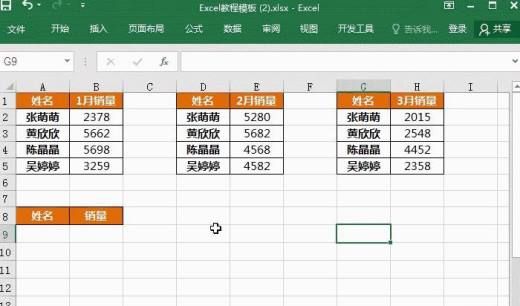
#kds#ps#排列插入数据,如果想填充多个小伙伴的表格,可以使用排列粘贴的方法。首先,根据原表的位置插入空列。复制数据,选择粘贴原表,检查跳过空单元格,完成排列粘贴。
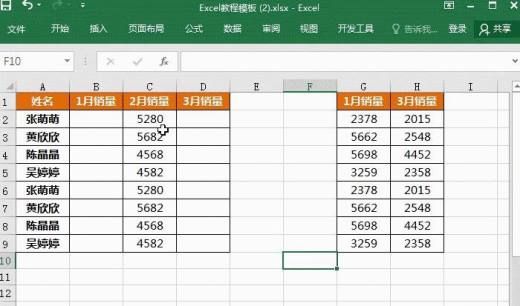
插入多行多列数据,直接选择插入的行数,右键插入可以对应插入行数,如果想在不同的单元格前插入行数,则可以在Ctrl键不连续选择插入多列数据也是同样的方法。
© 版权声明
文章版权归作者所有,未经允许请勿转载。

版权声明:
1、IT大王遵守相关法律法规,由于本站资源全部来源于网络程序/投稿,故资源量太大无法一一准确核实资源侵权的真实性;
2、出于传递信息之目的,故IT大王可能会误刊发损害或影响您的合法权益,请您积极与我们联系处理(所有内容不代表本站观点与立场);
3、因时间、精力有限,我们无法一一核实每一条消息的真实性,但我们会在发布之前尽最大努力来核实这些信息;
4、无论出于何种目的要求本站删除内容,您均需要提供根据国家版权局发布的示范格式
《要求删除或断开链接侵权网络内容的通知》:https://itdw.cn/ziliao/sfgs.pdf,
国家知识产权局《要求删除或断开链接侵权网络内容的通知》填写说明: http://www.ncac.gov.cn/chinacopyright/contents/12227/342400.shtml
未按照国家知识产权局格式通知一律不予处理;请按照此通知格式填写发至本站的邮箱 wl6@163.com
1、IT大王遵守相关法律法规,由于本站资源全部来源于网络程序/投稿,故资源量太大无法一一准确核实资源侵权的真实性;
2、出于传递信息之目的,故IT大王可能会误刊发损害或影响您的合法权益,请您积极与我们联系处理(所有内容不代表本站观点与立场);
3、因时间、精力有限,我们无法一一核实每一条消息的真实性,但我们会在发布之前尽最大努力来核实这些信息;
4、无论出于何种目的要求本站删除内容,您均需要提供根据国家版权局发布的示范格式
《要求删除或断开链接侵权网络内容的通知》:https://itdw.cn/ziliao/sfgs.pdf,
国家知识产权局《要求删除或断开链接侵权网络内容的通知》填写说明: http://www.ncac.gov.cn/chinacopyright/contents/12227/342400.shtml
未按照国家知识产权局格式通知一律不予处理;请按照此通知格式填写发至本站的邮箱 wl6@163.com



